Jak přesouvat soubory pomocí příkazů Linux nebo správců souborů
Naučte se přesouvat soubory pomocí příkazů Linux v tomto tutoriálu z našich archivů.
Existují určité úkoly, které jsou prováděny tak často, uživatelé brát za samozřejmost, jak jednoduché jsou. Pak však migrujete na novou platformu a stejné jednoduché úkoly začnou vyžadovat malou část síly vašeho mozku k dokončení. Jedním z takových úkolů je přesouvání souborů z jednoho místa na druhé. Jistě, je to nejčastěji považováno za jednu z rudimentárních akcí, které se mají provádět v počítači., Když se však přesunete na platformu Linux, možná se ocitnete v otázce “ nyní, Jak mohu přesouvat soubory?“
Pokud jste obeznámeni s Linuxem, víte, že existuje vždy mnoho cest ke stejnému úspěchu. Přesouvání souborů není výjimkou. Můžete se rozhodnout pro sílu příkazového řádku nebo jednoduchost GUI-ať tak či onak, budete mít tyto soubory přesunuty.
podívejme se, jak můžete tyto soubory přesunout. Nejprve prozkoumáme příkazový řádek.
příkazový řádek pohybující se
jedním z problémů tolika uživatelů, nových v Linuxu, face je myšlenka používat příkazový řádek., Zpočátku to může být poněkud skličující. Přestože moderní linuxová rozhraní mohou pomoci zajistit, že tento nástroj „staré školy“ musíte používat jen zřídka, existuje velká síla, kterou byste chyběli, pokud jste to všichni ignorovali. Příkaz pro přesun souborů je dokonalým příkladem toho.
příkaz pro přesun souborů je mv. Je to velmi jednoduché a jeden z prvních příkazů, které se naučíte na platformě., Místo toho, abychom jen vypsali syntaxi a obvyklé přepínače pro příkaz-a pak vám umožní udělat zbytek-pojďme projít, jak můžete tento nástroj využít.
příkazmv dělá jednu věc-přesune soubor z jednoho místa na druhé. To může být poněkud zavádějící, protože mv se také používá k přejmenování souborů. Jak? Jednoduchý. Zde je příklad. Řekněme, že máte soubor testfile v / home / jack/ a chcete jej přejmenovat na testfile2 (při zachování na stejném místě)., K tomu, měli byste použít mv příkaz tak jako:
mv /home/jack/testfile /home/jack/testfile2
nebo, pokud jste již do /home/jack:
mv testfile testfile2
výše uvedené příkazy by se pohybovat /home/jack/testfile do /home/jack/testfile2 – účinně přejmenování souboru. Ale co když jste prostě chtěli přesunout soubor? Řekněme, že chcete, aby váš domovský adresář (v tomto případě /home/jack) bez zbloudilých souborů., Můžete se pohybovat, že testfile do /home/jack/Dokumentů s příkazem:
mv /home/jack/testfile /home/jack/Documents/
výše uvedený příkaz, máte přemístěna souboru do nového umístění, a přitom zachovat původní název souboru.
Co když máte řadu souborů, které chcete přesunout? Naštěstí nemusíte vydávat příkaz mv pro každý soubor. Můžete použít zástupné znaky, které vám pomohou ven. Zde je příklad:
máte řadu .,mp3 soubory v ~/Downloads adresáře (~/ – je snadný způsob, jak reprezentovat svůj domovský adresář – v naší předchozí příklad, že by bylo /home/jack/) a chcete je v ~/Music. Můžete rychle přesunout pomocí jediného příkazu, tak jako:
mv ~/Downloads/*.mp3 ~/Music/
tento příkaz by se pohybovat každý soubor, který skončil .mp3 ze Stažení adresář a přesunout je do Hudební adresář.
Pokud chcete přesunout soubor do nadřazeného adresáře aktuálního pracovního adresáře, existuje snadný způsob, jak to udělat., Řekněme, že máte soubor testfile umístěný v ~ / Downloads a chcete jej ve svém domovském adresáři. Pokud jste v současné době v ~/Downloads directory, můžete jej přesunout jednu složku ( ~ / ) tak jako:
mv testfile ../
mv testfile ../../
Jen si pamatujte, každý „../ „představuje o jednu úroveň výš.
jak vidíte, přesun souborů z příkazového řádku není vůbec obtížný.
GUI
pro platformu Linux je k dispozici mnoho GUI. Kromě toho existuje mnoho správců souborů, které můžete použít., Nejoblíbenějšími správci souborů jsou nautilus (GNOME) a Dolphin (KDE). Oba jsou velmi silné a flexibilní. Chci ilustrovat, jak jsou soubory přesunuty pomocí správce souborů Nautilus (v distribuci Ubuntu 13.10, s jednotou jako rozhraním).
Nautilus má pravděpodobně nejúčinnější způsob pohybu souborů. Takto se to dělá:
-
otevřete Správce souborů Nautilus.
-
vyhledejte soubor, který chcete přesunout, a klepněte pravým tlačítkem myši na uvedený soubor.
-
z rozbalovací nabídky (Obrázek 1) Vyberte možnost „Přesunout do“.,
-
když se otevře okno Vybrat cíl, přejděte na nové umístění souboru.
-
jakmile umístíte cílovou složku, klikněte na Vybrat.
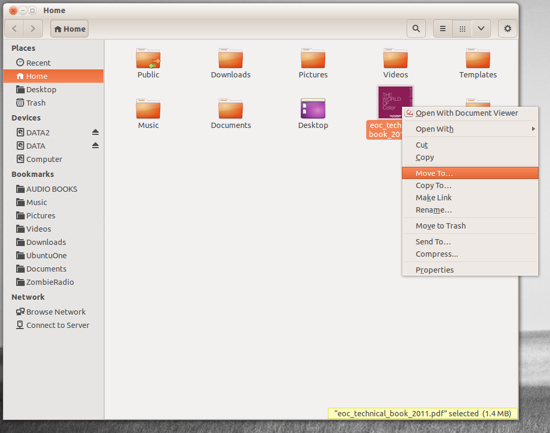
tato kontextová nabídka také umožňuje zkopírovat soubor na nové místo, přesunout soubor do koše a další.
Pokud jste více typu drag and drop, nebojte se-Nautilus je připraven sloužit. Řekněme, že máte soubor v domovském adresáři a chcete jej přetáhnout do dokumentů. Ve výchozím nastavení bude mít Nautilus v levém podokně okna několik záložek., Soubor můžete přetáhnout do záložky dokumentu, aniž byste museli otevřít druhé okno Nautilus. Jednoduše klikněte, podržte a přetáhněte soubor z hlavního podokna prohlížení do Záložky Dokumenty.
Pokud však cíl tohoto souboru není uveden v záložkách (nebo se nezobrazí v aktuálním hlavním podokně zobrazení), budete muset otevřít druhé okno Nautilus. Vedle sebe pak můžete soubor přetáhnout ze zdrojové složky v původním okně do cílové složky ve druhém okně.
Pokud potřebujete přesunout více souborů, máte stále štěstí., Podobně jako téměř každé moderní uživatelské rozhraní, můžete udělat multi-select souborů podržením tlačítka Ctrl, jak klepnete na každý soubor. Po výběru každého souboru (Obrázek 2) můžete buď kliknout pravým tlačítkem myši na jeden z vybraných souborů a vybrat možnost Přesunout do, nebo je jednoduše přetáhnout do nového umístění.
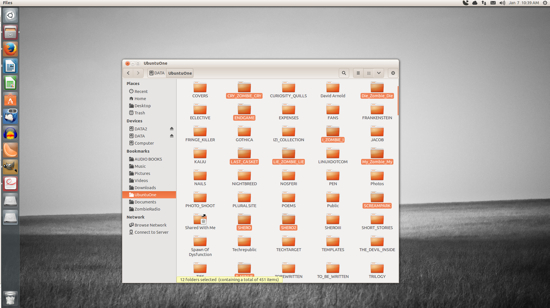
vybrané soubory (v tomto případě složky)budou zvýrazněny.
přesouvání souborů na ploše Linuxu je neuvěřitelně snadné., Buď s příkazovým řádkem nebo vaší pracovní ploše volby, máte mnoho cest k úspěchu-z nichž všechny jsou uživatelsky přívětivé a rychle zvládnout.















